
Amazonのクレジットカード登録とか、カードの変更、削除ってどうやるの?
今回は、アマゾン公式サイトでのクレジットカード登録や変更の手続き、手順について、画像説明付きでわかりやすく解説します。
Amazonのクレジットカードの登録・変更・削除方法
Amazonでのお支払い方法に関する登録、変更、削除などは以下の画面から行います。
最初の手順は共通ですので、必ず以下の見出し部分からチェックしてください。
クレジットカード登録・変更・削除の共通の操作
まずはAmazonのアカウントサービス画面にアクセスします。←リンクをクリックすれば、アカウントサービス画面が開きます。ログインして手続きを進めましょう。
この画面で[お客様のお支払い方法]のメニューを選びます。以下はスマホアプリでの表示です。
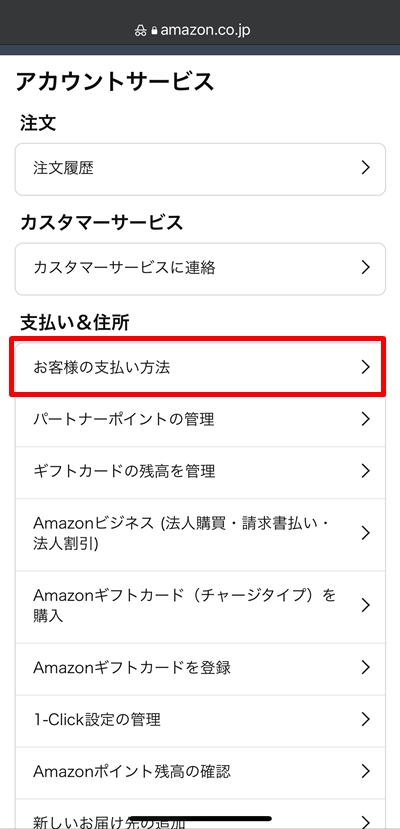
PC等Webページの場合、アカウントサービス画面は以下の表示になります。
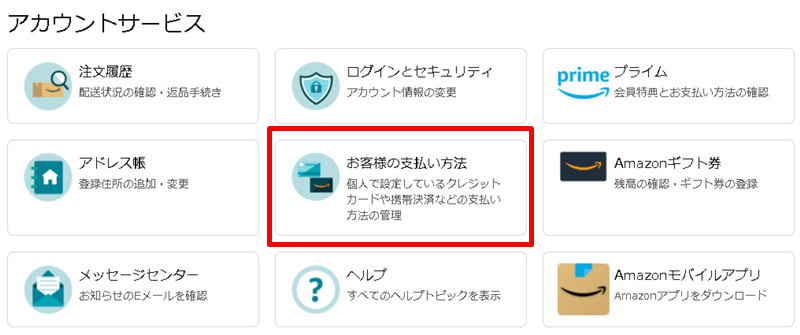

この画面とメニューは、クレジットカードの登録、変更、削除いずれの場合でも使うので覚えておいてね!

アカウントサービス画面からお支払い方法の画面を開くと、以下のような画面になります。「お支払い方法」のタブが選択されている状態で、登録内容の確認が可能です。以下の事例では、クレジットカードが2つ、PayPayアカウントも連携されている状態です。クレジットカードは下4桁のみ表示されています。
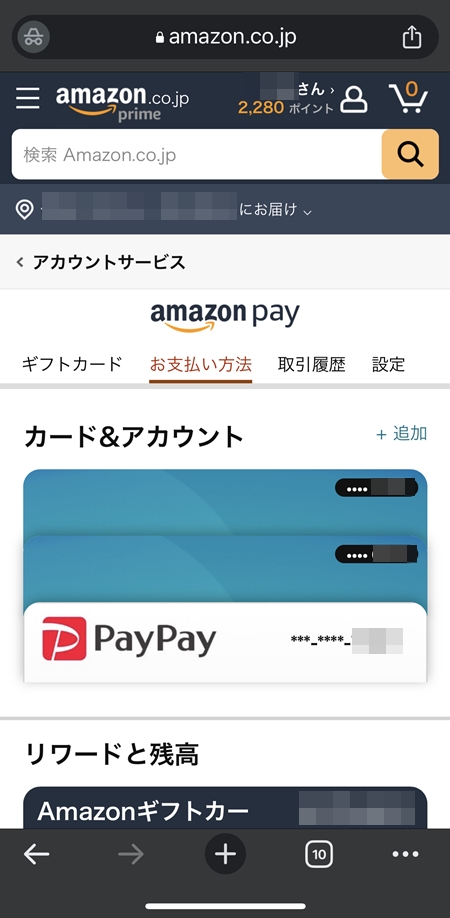
Webページでは、以下の画面になります。
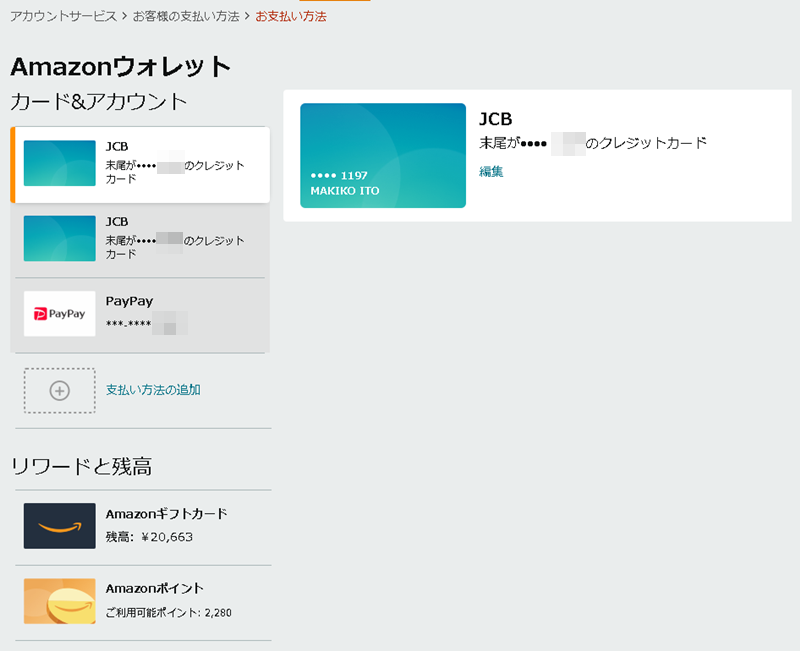
クレジットカードの登録も変更も削除も、ここまでの手順は共通です。
ここから、クレジットカードの追加登録や変更、削除の手順をそれぞれ解説します。
変更や削除の項目には、以下リンクからジャンプできます。
クレジットカードを追加登録する場合の操作手順
Amazonで新たにクレジットカードを登録する場合は、スマートフォンとWebページとで、それぞれ以下の手順で操作します。
カード名義については、クレジットカードに記載のローマ字をそのまま、半角ローマ字で入力。名前と名字の間はカードと同じように半角スペースで入力します。
カード番号は、ハイフンなし、有効期限は「○月/○年」の配置で入力します。登録後は、下4桁の番号のみ表示されます。
スマホアプリの場合
Amazonアプリで「お客様の支払い方法」メニューをタップした次の画面で、以下の[+追加]をタップします。
![「お客様の支払い方法」メニューをタップした次の画面で[+追加]をタップ](https://tuhan-jyoho.com/wp-content/uploads/20230902085239-1-1.jpeg)
[クレジットまたはデビットカードを追加]をタップします。
![[クレジットまたはデビットカードを追加]をタップ](https://tuhan-jyoho.com/wp-content/uploads/20230902094209.jpeg)
クレジットカード情報の入力画面で、必要事項を入力のうえ、[カードを追加]で登録します。
![[カードを追加]で保存](https://tuhan-jyoho.com/wp-content/uploads/20230902094228.jpeg)
PC等Webページの場合
Webページでアカウントサービスの「お客様の支払い方法」メニューを選択した次の画面で、以下の[支払い方法の追加]をクリックします。
![[支払い方法の追加]をクリック](https://tuhan-jyoho.com/wp-content/uploads/webpay1-4-2.png)
「新しいお支払方法を追加」の画面が表示されるので、[クレジットまたはデビットカードを追加]をクリックします。
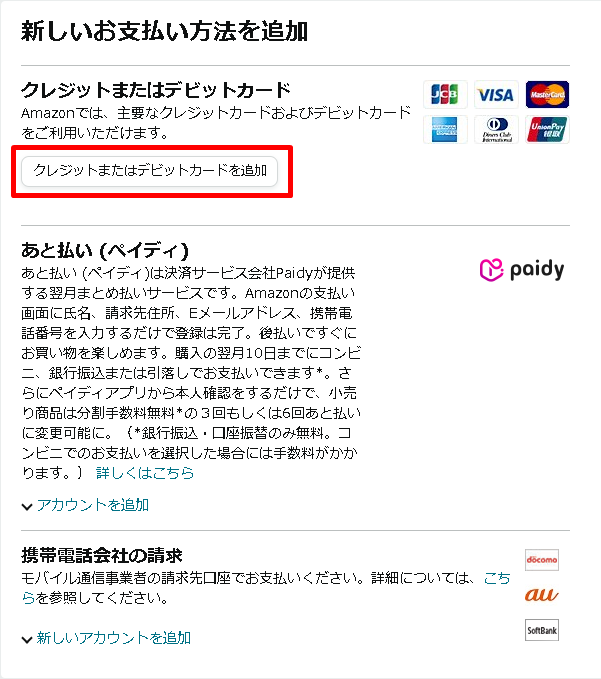
追加したいクレジットカード情報を入力し、[カードを追加]で保存します。
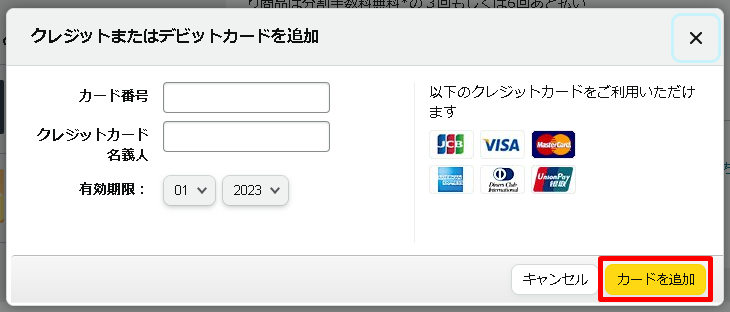
登録済みのクレジットカードを変更する場合の操作手順
登録済みのクレジットカードで変更できるのは、以下の3つの項目だけです。
- カードの名義
- 有効期限
- 請求先住所
これ以外に変更が必要な場合は、新規カードとして追加登録しましょう。
以下、クレジットカード情報の変更方法を、スマホアプリとWebの場合とでぞれぞれ解説します。
スマホアプリの場合
スマホアプリで登録済みのクレジットカード情報を変更する場合、お支払い方法の画面で変更したいカードをタップします。
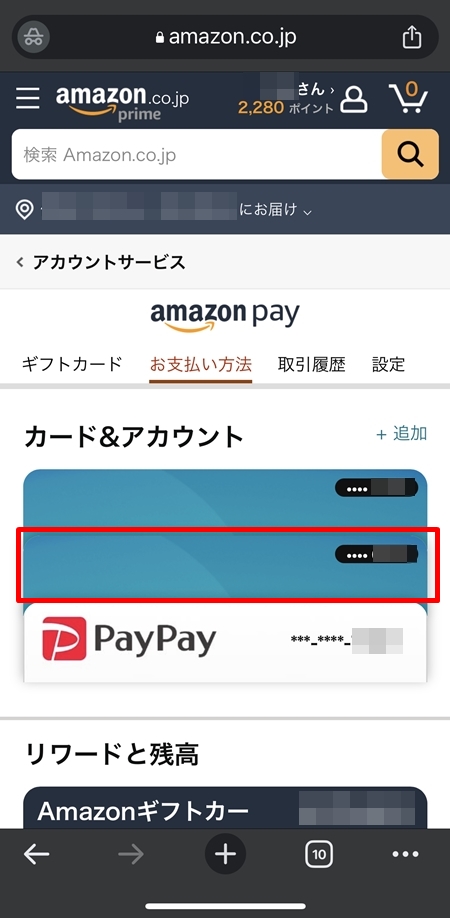
すると、以下のように選択したクレジットカードが表示されるので、右上の[編集]をタップしてください。
![[編集]をタップ](https://tuhan-jyoho.com/wp-content/uploads/20230902085657-1.jpeg)
次にクレジットカードの編集画面になり、①の枠内で変更内容を編集し、②[保存]をタップすれば変更完了です。
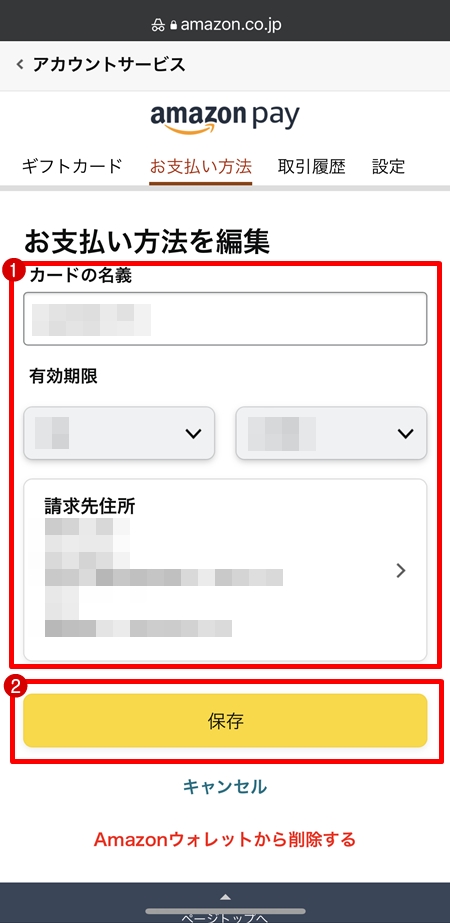
PC等Webページの場合
続いてWebページでクレジットカード情報を変更する場合の手順を見ていきましょう。
PC等Webページで変更する場合は、変更したいカードを選択して[編集]をクリックします。
![[編集]をタップ](https://tuhan-jyoho.com/wp-content/uploads/webpay1-2.png)
以下編集画面で、①内容の変更を登録し、②[保存]で編集完了です。
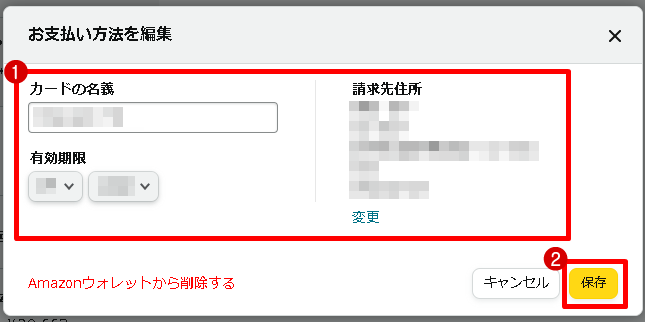
登録済みのクレジットカードを削除する方法
Amazonに登録済みのクレジットカードを削除する方法を、スマホアプリの場合とWebページの場合とでそれぞれ解説します。
スマホアプリの場合
スマホアプリで登録済みのクレジットカード情報を変更する場合、お支払い方法の画面で変更したいカードをタップします。
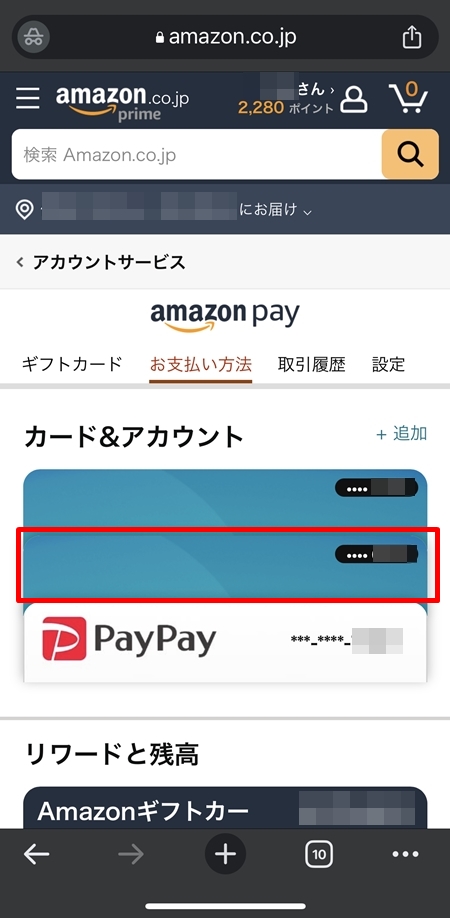
すると、以下のように選択したクレジットカードが表示されるので、右上の[編集]をタップ。
![[編集]をタップ](https://tuhan-jyoho.com/wp-content/uploads/20230902085657-1.jpeg)
表示された編集画面の下にある[Amazonウォレットから削除する]をタップします。
![[Amazonウォレットから削除する]をタップ](https://tuhan-jyoho.com/wp-content/uploads/20230902094849.jpeg)
「削除の確認」の画面になります。注意事項を確認のうえ、[削除する]ボタンをタップすれば、クレジットカード情報が削除されます。ただし、注意事項に記載されているとおり、未処理の注文がある場合、その注文分の支払いはキャンセルされません。
![[削除する]をタップ](https://tuhan-jyoho.com/wp-content/uploads/20230902095122.jpeg)
PC等Webページの場合
PC等Webページで変更する場合は、変更したいカードを選択して[編集]をクリックします。
![[編集]をタップ](https://tuhan-jyoho.com/wp-content/uploads/webpay1-2.png)
[Amazonウォレットから削除する]をクリックします。
![[Amazonウォレットから削除する]をクリック](https://tuhan-jyoho.com/wp-content/uploads/webpay1-7.png)
「お支払い方法を削除」の画面になります。注意事項を確認のうえ、[削除する]ボタンをクリックすれば、クレジットカード情報が削除されます。注意事項に記載されているとおり、未処理の注文がある場合、その注文分の支払いはキャンセルされません。
![[削除する]をクリック](https://tuhan-jyoho.com/wp-content/uploads/webpay1-8.png)
続いて、Amazonで登録できるクレジットカードはどういったカードか確認しながら、登録方法や変更方法について見ていきましょう。
Amazonに登録できるクレジットカードは?
Amazonでは、数種のクレジットカードでお支払いができます。ただし、どんなカードでも登録できるわけではありません。
利用できるクレジットカードの種類は、
- JCB
- VISA
- MasterCard
- American Express
- ダイナースクラブ
- 銀聯(ぎんれん)カード(クレジットカードのみ)
銀聯カードは聞き慣れないカードですが、これは中国発行のカードです。
これらのマークが入ったクレジットカードやデビットカードがアマゾンでの引き落としカードとして利用できます。手数料も無料。
例えば、楽天カードで、VISAやJCBなどのマークが入ったものなどはAmazonでも問題なく使えます。
この他、プリペイドカードもいくつか使えるものがあります。
- Visa プリペイドカード
- Vプリカ
- au WALLETプリペイドカード
ただし、プリベイドカードやデビットカードについては、そのカード種類等により使えるもの、使えないものも。実際に登録してみて、使えるかどうか判断することになります。(例えばJ-Debitは利用不可)
なお、カードによっては、登録後、何も買わなくても1円だけ請求が発生する場合があります。これはカードが有効に利用できるかの確認のためで、後日返金となりますのでご安心を。
クレジットカード情報「変更」で対応できる範囲は?
クレジットカード情報の内容が変わる場合がありますよね。
内容によって、クレジットカード情報の変更で対応できる場合と、変更では対応できない場合とあります。
変更で対応可能なケース
以下の内容については、変更で対応可能です。
- クレジットカード有効期限の更新
- 改姓による変更
- 請求先住所
クレジットカードの更新で、カード番号が変わらず、有効期限が変わった場合は、編集から有効期限の変更だけで対応可能です。
改姓による名前の変更も、カード番号に変更がなければ同じく編集から名前の変更だけで対応できます。
請求先住所は、通常、自宅住所を登録します。請求先住所に登録しても、その住所に請求書等の書類が郵送されることは一切ありません。手続き上、登録が必要というだけです。

変更で対応できないもの
クレジットカード情報のうち、以下の内容については、変更手続きで対応できません。
- カード種類
- カード番号
これらが変わる場合、古い情報をAmazonウォレットから削除し、新たに追加登録しましょう。
Amazonのクレジットカード以外の支払い方法については、以下の記事で詳しくご紹介しています。

クレジットカードを変更・削除する際の注意点
クレジットカード情報を変更した場合でも、変更以前に注文決済が完了している情報は、変更前の情報のままで変更されません。
購入後にクレジットカード情報の変更が必要だと気付いた場合、もしその内容により決済ができないようであれば、その注文をキャンセルして、クレジットカード情報を変更してから注文しなおしましょう。

注文をキャンセルするためにクレジットカード情報を削除しても、注文はすでに確定しているから削除の意味がないよ!
Amazonでもクレジットカード情報の取り扱いは慎重に!
Amazonでお買い物する際に便利なクレジットカード、便利ですが、インターネット上のやりとりだけに、いろいろ不安なこともありますよね。
そんな時、こうした登録、変更、削除の手続き方法を把握しているだけでも、かなり安心感があるのではないでしょうか。Amazonを利用しない時は、クレジットカード情報を削除しておいてもいいですよね。
ただし、定期オトク便やAmazonプライム会員、有料サービスに月額払いで加入している場合など、会費支払がある場合は、Amazonギフト券の残高等別の支払い手段がない状態でクレジットカード情報を削除すると、支払いができなくなりますのでご注意を。
Amazonのログイン情報を人に知られると、クレジットカードを勝手に使用されてしまいます。ログインパスワード等の管理にも注意しましょう。
クレジットカード情報の管理は自己責任です。しっかり手続きをして、あなたの大切な情報を守りましょう。


コメント